许多朋友有听说过系统可以系统还原,但是很少有朋友知道一键还原精灵的具体操作方法,其实
许多朋友有听说过系统可以一键还原 , 但是很少有朋友知道一键还原的具体操作方法 , 其实一键还原的操作是非常简单的 , 今天小编就来跟大家说说一键还原精灵的使用方法 。
许多使用过电脑的朋友有听说过还原精灵这样的软件 , 但是很多朋友不知道还原精灵是干嘛用的 , 其实还原精灵一般是用来对系统 , 文件 , 资料等进行还原的软件 , 今天小编就来说说一键还原精灵的使用方法 。
一键还原精灵怎么使用
1.下载安装并打开“一键还原精灵”工具 。
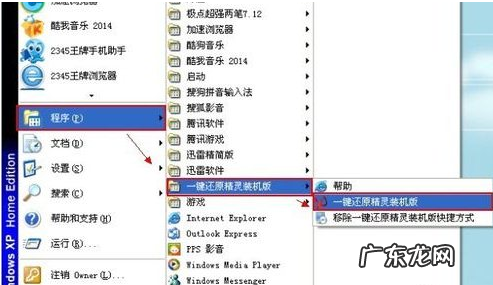
文章插图
还原精灵电脑图解-1
2.在软件界面中点击“进入一键还原” , 进行系统的备份 。
【一键还原精灵使用教程 详细教您一键还原精灵怎么使用】

文章插图
一键还原电脑图解-2
3.在弹出的提示框中点击“确定” 。

文章插图
还原精灵电脑图解-3
4.接着电脑会自动重启 , 重启后会出现一行英文 , 按下键盘上的F11键进入到一键还原精灵的DOS界面 。
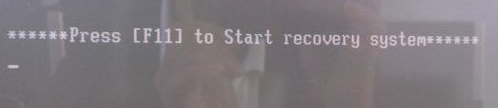
文章插图
一键还原电脑图解-4
5.按Esc键进入下一个界面 。
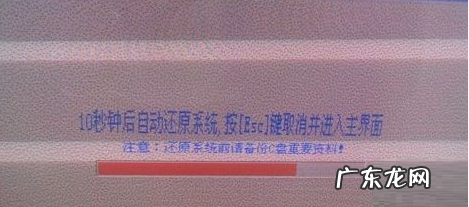
文章插图
系统还原电脑图解-5
6.在新出现的界面中点击“设置” , 在弹出的菜单中选择“重新备份系统” 。

文章插图
还原精灵电脑图解-6
7.在弹出的提示框中点击“确定”继续 。

文章插图
还原精灵电脑图解-7
8.接着软件就会自动开始备份了 , 如果下一次电脑出现系统问题 , 只需进行一键还原就可以了 。

文章插图
一键还原电脑图解-8
现在知道一键还原精灵怎么使用了吧 , 希望对您有帮助 。
- 练习小马一键重装系统工具使用方法
- 小白一键装机可靠吗 教你一键装机教程
- 开机怎么进入一键还原 详细教您怎么给笔记本一键还原
- 0x80070057无法装系统 解决黑云一键重装系统使用教程
- 联想自带一键重装系统 钻研极速一键重装系统使用教程
- 一键ghost恢复系统有什么用 传授一键ghost怎么用
- 索尼笔记本电脑重装系统教程 图解索尼笔记本怎么一键重装
- 深度一键还原会怎么样 详解深度一键还原怎么使用
- 笔记本u盘重装系统步骤 教你惠普电脑怎么一键重装系统
- 手机一键重装系统下载 细说极速一键重装系统使用教程
特别声明:本站内容均来自网友提供或互联网,仅供参考,请勿用于商业和其他非法用途。如果侵犯了您的权益请与我们联系,我们将在24小时内删除。
